7 најбољих савета за Самсунг Галаки С7 како бисте максимално искористили његов потенцијал
Мисцелланеа / / February 12, 2022
Пре свега, ако поседујете Самсунг Галаки С7, дозволите ми да издвојим тренутак да вам честитам на одличној куповини. Тхе уређај је одлична комбинација лепоте, перформанси и продуктивности и сигуран сам да волите да радите на томе. За оно што верујем, то је најбољи Галаки уређај до сада.

Међутим, ако мислите да нисте у могућности да искористите пун потенцијал свог новог паметног телефона, ево неколико лепих савета за почетак. С друге стране, ако размишљате да га купите, ових 7 функција вам може помоћи да се одлучите.
Ево снимка ако више волите да седите и гледате.
1. Конфигуришите Алваис Он Дисплаи
Према Самсунг-у, просечан корисник укључује екран свог телефона само да би проверио време или апликације које су преузеле обавештења у последњих неколико сати. Иако функције попут двоструког додира за буђење телефона могу помоћи у таквим сценаријима, Самсунг Галаки С7 одговара на овај проблем са прилично интелигентним приступом и то је увек на екрану. Са комбинацијом од Супер АМОЛЕД екран и моћан процесор, црна позадина помаже у уштеди батерије и даје вам основне информације сваки пут када баците поглед на С7.

Опција се налази у Андроид подешавања—> Екран —> Увек на екрану и можете одабрати да прикажете садржај као што су Сат, Календар или чак слике.
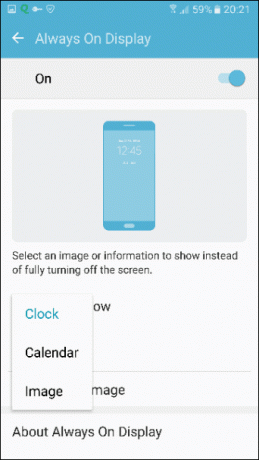
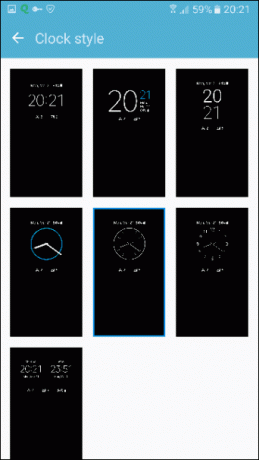
Иако можете да изаберете много формата за тип приказа сата и календара, за слике добијате само неколико избора који су засновани на црној позадини. Корисник не може да дода личну слику на Алваис Он Дисплаи и мислим да је најбоље да се увери да нема непотребног пражњења батерије.
2. Коришћење подељеног екрана за више задатака
Самсунг је одувек наглашавао да ради више са овим уређајем и стога смо у прошлости видели различите додатке њиховој кожи ОС, као што је покретач апликација на бочној траци, помоћу којег корисник може раде на више апликација истовремено. Са Галаки С7, можете радити на две апликације истовремено користећи функцију подељеног екрана и за разлику од ЛГ уређаја, ова функција није ограничена на само неколико апликација.
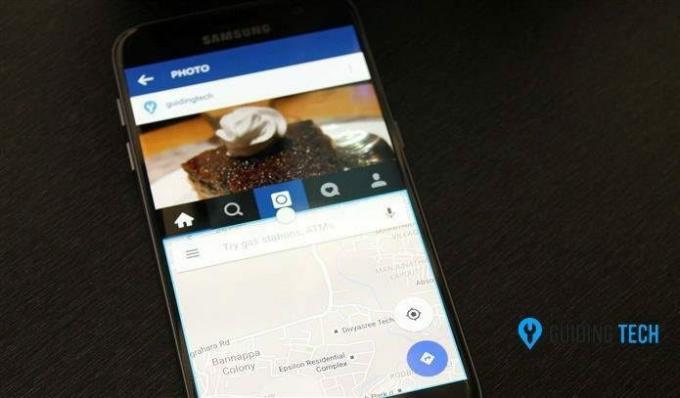
Можете отворити све апликације које имате у одељку недавних апликација на подељеном екрану и да бисте започели, притисните и држите дугме за недавне апликације.

Телефон ће од вас тражити да изаберете две апликације које желите отворите у приказу подељеног екрана. Прва апликација коју изаберете заузеће горњу половину екрана, док ће друга заузети преосталу половину. Међутим, можете повећати или смањити област некретнина у апликацији користећи линију раздвајања између две апликације. Нисам сигуран како ће се ствари променити са Андроидом Н, али за сада је то одлична карактеристика.
3. Промена величине екрана апликације
Иако су величина и фактор форме Галаки С7 једноставно савршени, можете мало да измените ствари ако и даље имате проблема са доласком до горњих ивица апликације. У Напредна поставка, омогућите Искачући покрет за приказ и моћи ћете да радите на апликацијама у искачућем приказу превлачењем надоле дијагонално из било ког горњег угла екрана.
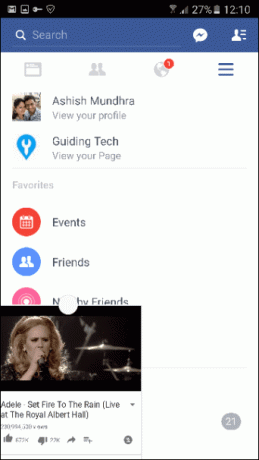
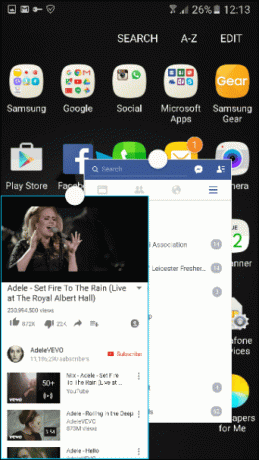
Ова функција вам омогућава да померите апликацију било где на екрану и они ће вам дати плутајући балон када се притисне дугме за почетни екран. Можете чак гледајте ИоуТубе видео записе на четвртини екрана а затим паралелно радите на другој апликацији. На овај начин ваш ИоуТубе увек остаје на врху и пушта видео за вас. Можете променити величину две или више апликација, а затим их слободно померати по екрану. Веома занимљива карактеристика, морам рећи.
4. Снимите фотографије у покрету
Камера Галаки С7 долази са функцијом која се зове фотографија у покрету која снима мали видео снимак непосредно пре него што притиснете фотографију затварача, а затим вам даје видео преглед. Док неки кажу да је слично Аппле Ливе Пхотос, па, мислим да то није случај.

Док Аппле слика уживо може бити дељено помоћу иМессагес и других ГИФ средстава, ове Мотион Пхотос не могу да се деле. Уместо тога, помажу особи да се врати у прошлост и сними тренутак који је можда пропустио за делић секунде одлагања. Фотографија неће бити највеће резолуције, али онда је нешто боље него ништа.
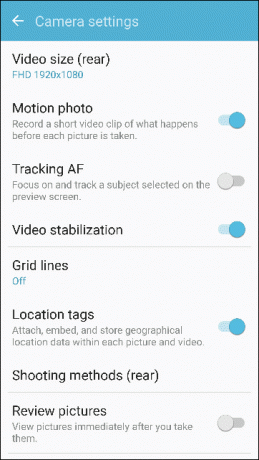
Функција се може омогућити из Подешавања камере док снимате фотографију помоћу задње камере.
5. Позадине за закључани екран
Иако је функција Алваис Он Дисплаи одлична, можете и да удубите закључани екран и аутоматски промените слику са фотографија које сте сачували у галерији. Да бисте променили подешавања, идите на Подешавања —> Позадина —> Закључани екран а затим изаберите опцију из Галерије.
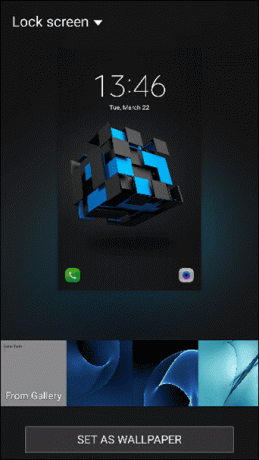
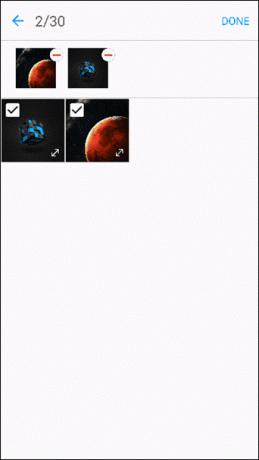
Сада можете да изаберете чак 30 различитих позадина за закључани екран и оне ће се насумично мењати сваки пут када откључате телефон. Док сте тамо, не заборавите да испробате динамичку позадину слично као ефекат паралаксе имате позадине за иПхоне.
6. Набавите иПхоне Лике Лаунцхер и одбаците фиоку апликација
Ако сте долази са иПхоне-а а фиока апликација и почетни екран вас не чине прилагодљивим, Галаки С7 је укључио експерименталну функцију која ће вам помоћи. Налази се испод Галаки Лабс ин Напредна подешавања, можете укључити опцију за приказивање свих апликација на почетном екрану и онемогућити фиоку апликација.
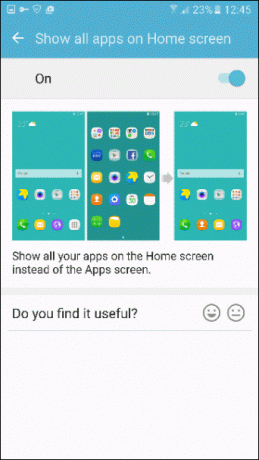
Ово ће онемогућити фиоку апликација и видећете сваку апликацију коју сте инсталирали у низу страница директно на почетном екрану, баш као што бисте је имали на иПхоне-у, са неким виџетима, наравно. Ако не желите никакве виџете, само га дуго притисните и изаберите избриши.
7. Нешто екстра за играче
Самсунг Галаки С7 је посебно добар избор ако сте играч. Не само да његове врхунске спецификације чине да свака игра ради глатко, комбинација са течним хлађењем и АМОЛЕД екраном омогућавају да играте сатима. Налази се испод Напредна подешавања, можете укључити Покретач игара и Алатке за игре.
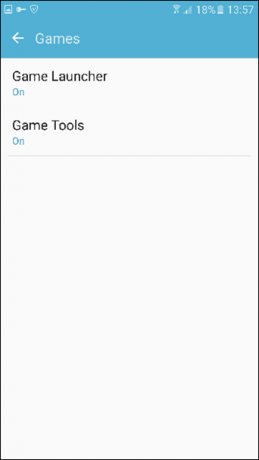
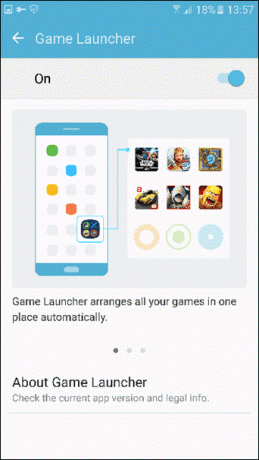
Покретач игара је попут фасцикле у којој се налазе пречице за све игре које сте инсталирали на свом телефону и који вам олакшава приступ са једног места. Такође добијате опцију да смањите снагу процесора како бисте уштедели батерију за продужено играње. Алатке за игре вам пружају неке додатне опције док играте игру, као што је снимање екрана, онемогућавање обавештења и још много тога.

Намеравам да детаљно покријем ову функцију у једном од мојих следећих чланака. Дакле, останите са нама.
Закључак
Ово су били неки од савета које можете да користите на Галаки С7 да бисте на најбољи начин искористили уређај. Али то није све, уређај долази са моћном камером и неким невероватним софтверским побољшањима која вам могу помоћи да снимите боље фотографије. Зато се укључите следећи пут када покријем неке од горњих врхова Галаки С7 камере.
ТАКОЂЕ ПРОЧИТАЈТЕ:Како инсталирати сјајне теме на свој Самсунг Галаки С6, едге/едге+ и Ноте5
Последњи пут ажурирано 3. фебруара 2022
Горњи чланак може садржати партнерске везе које помажу у подршци Гуидинг Тецх. Међутим, то не утиче на наш уреднички интегритет. Садржај остаје непристрасан и аутентичан.



